ユーザー設定
次からの操作で、ユーザーIDを「batteryGuy」、デバイス名を「MyPrivatePhone」に変更しています。 先に2台目のデバイスを登録する操作をご覧になる場合は、2台目のデバイスのセットアップを御覧ください。
ログアウト
設定画面
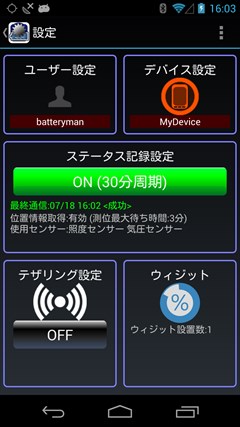
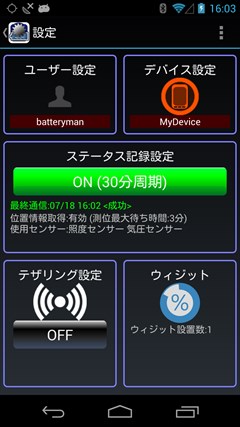
設定画面で「ユーザー設定」のタイルをタップしてください。
ユーザー設定画面
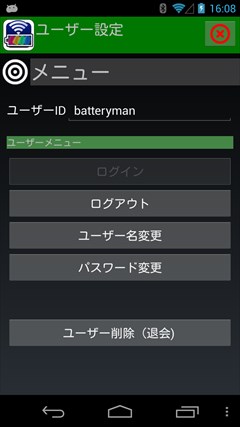
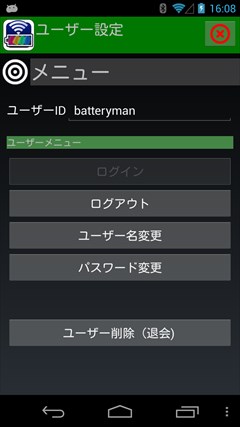
ユーザー設定画面が開きます。
ここで、ユーザーの管理ができます。
「ログアウト」ボタンをタップしてください。
ここで、ユーザーの管理ができます。
「ログアウト」ボタンをタップしてください。
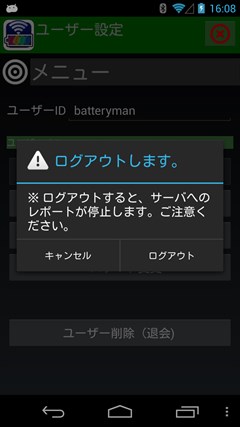
ログアウト確認ダイアログが表示されまるので、「ログアウト」をタップするとログアウトします。
ログアウトすると、ステータスのアップロード・ダウンロードは停止します。
また、ダウンロード済みの他デバイスのステータスも削除されます。
ログアウトすると、ステータスのアップロード・ダウンロードは停止します。
また、ダウンロード済みの他デバイスのステータスも削除されます。
ログイン
ユーザー設定画面
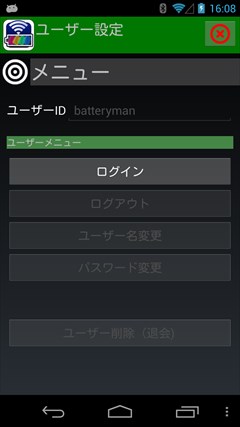
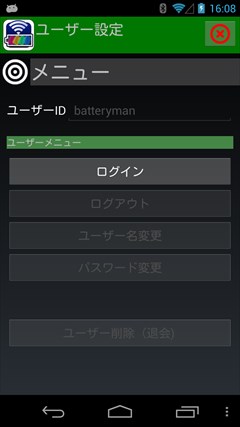
再度ログインするには、ユーザー設定画面の「ログイン」ボタンをタップします。
ログイン画面
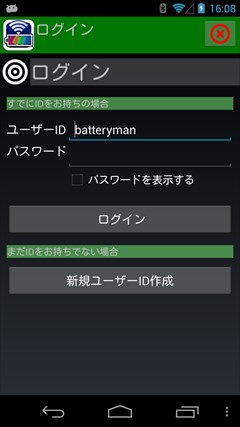
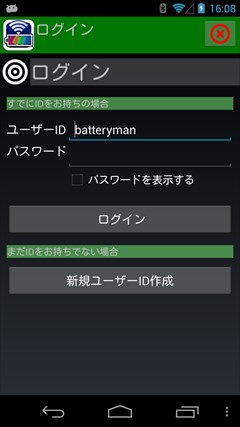
ログイン画面では、ユーザーIDとパスワードを入力してください。
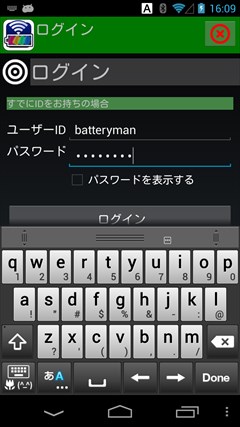
「ログイン」ボタンをタップするとログインできます。
デバイス登録画面
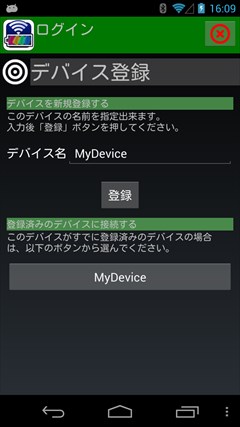
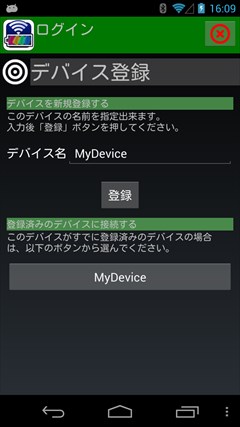
続いてデバイスの接続を行います。
登録済みデバイスに、登録済みのデバイス名(MyDevice)のボタンがありますので、これをタップします。
登録済みデバイスに、登録済みのデバイス名(MyDevice)のボタンがありますので、これをタップします。
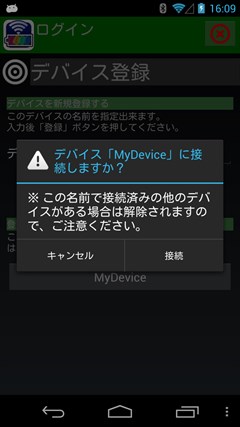
デバイスへの接続のダイアログが表示されますので、「接続」ボタンを押してください。
デバイス登録完了画面
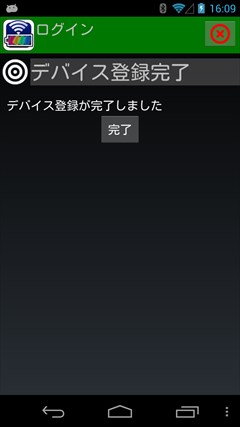
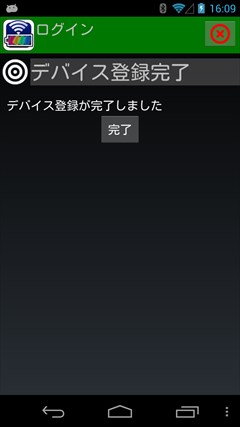
これでデバイスの接続が完了しました。
ユーザー名変更
ユーザー設定画面
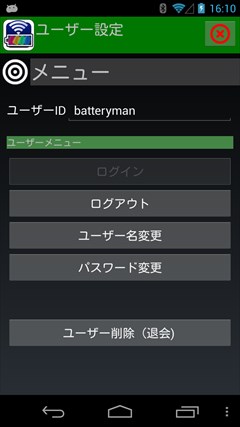
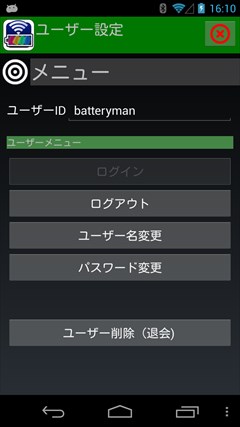
ユーザー設定画面で「ユーザー名変更」ボタンをタップしてください。
ユーザー名変更画面(パスワード認証)
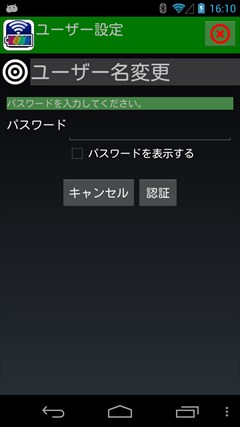
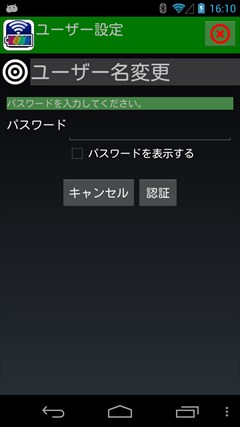
認証のためにパスワードを入力してください。
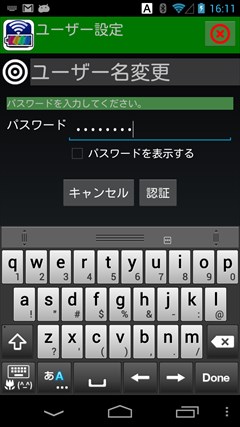
パスワードを入力して「認証」ボタンをタップします。
ユーザー名変更画面
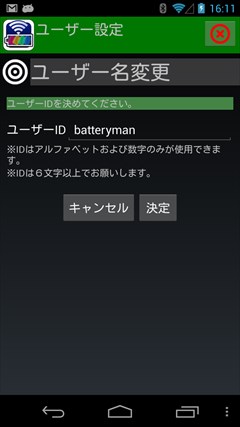
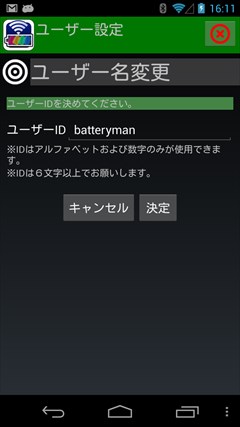
新しいユーザー名を入力します。
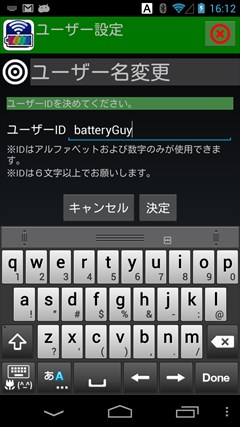
ここでは「batteryGuy」と変更します。
入力が完了したら「決定」ボタンをタップしてください。
入力が完了したら「決定」ボタンをタップしてください。
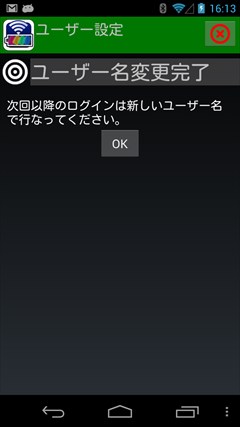
ユーザー名が変更されました。
ユーザー名変更完了画面
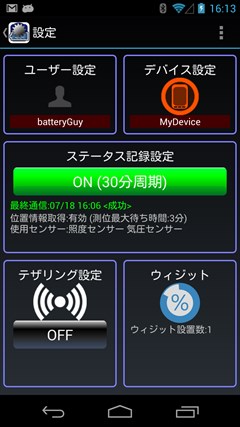
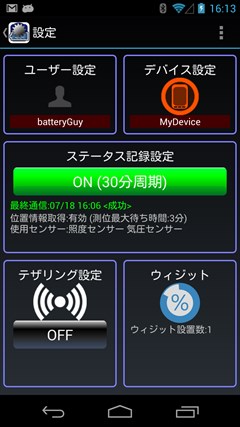
設定画面でユーザー名が変更されたのが確認できます。
パスワード変更
ユーザー設定画面
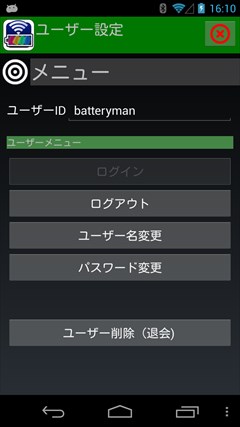
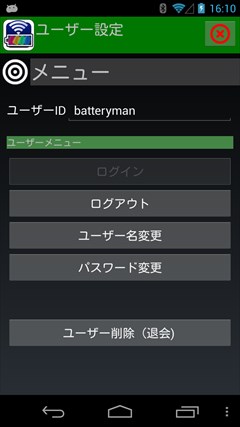
ユーザー設定画面で「パスワード変更」ボタンをタップしてください。
現在パスワード入力画面
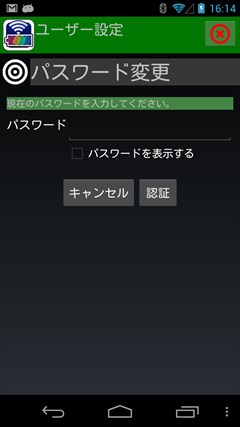
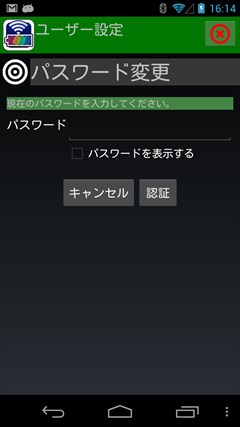
認証のためにパスワードを入力してください。
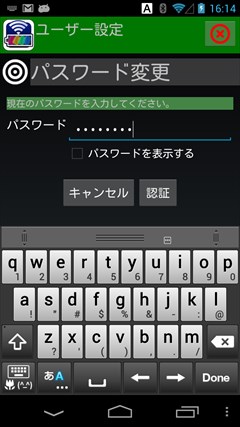
パスワードを入力したら「認証」ボタンをタップします。
新規パスワード入力画面
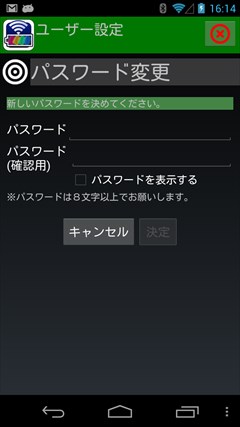
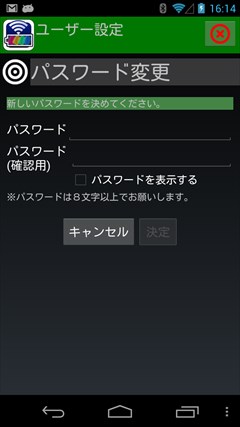
新しいパスワードを入力してください。
確認のため(確認用)の欄にも同一のパスワードを入力してください。
確認のため(確認用)の欄にも同一のパスワードを入力してください。
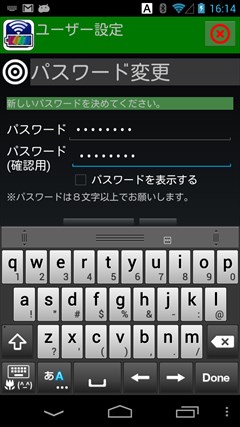
パスワードを入力したら「決定」ボタンをタップしてください。
パスワード入力完了画面
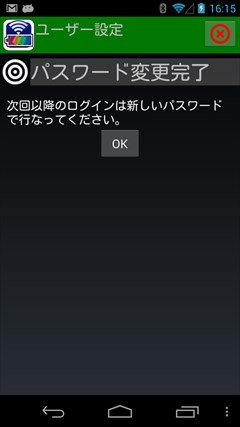
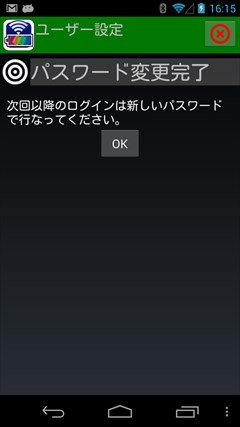
パスワードが変更されました。
ユーザー削除(退会)
ユーザー設定画面
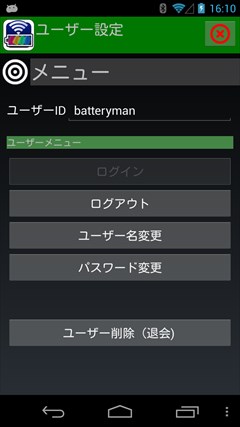
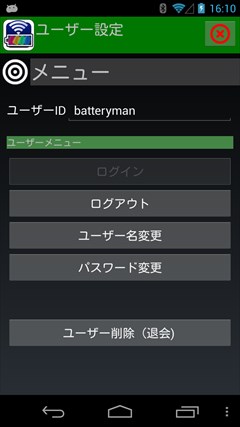
ユーザー設定画面で「パスワード変更」ボタンをタップしてください。
ユーザー削除画面(パスワード認証)
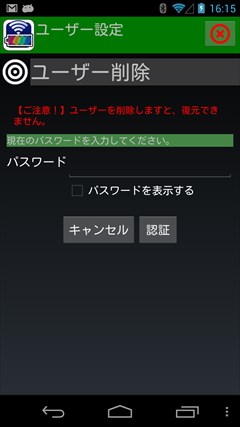 認証のためにパスワードを入力してください。
認証のためにパスワードを入力してください。
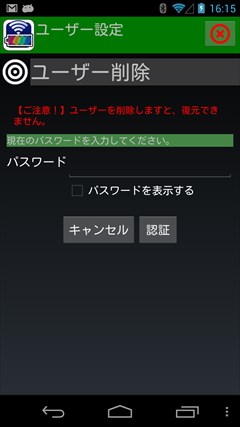 認証のためにパスワードを入力してください。
認証のためにパスワードを入力してください。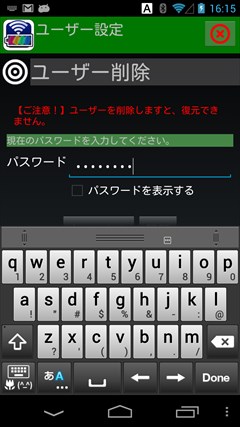
パスワードを入力したら「認証」ボタンを押してください。
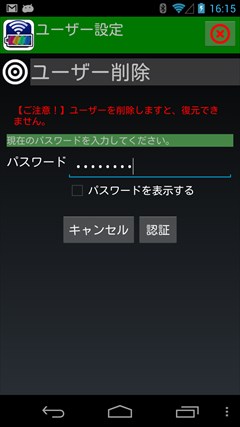
ユーザー削除最終確認画面


最終確認画面で、「ユーザー削除」ボタンを削除するとユーザーが削除されます。
サーバー上のデータもすべて削除されます。削除すると復旧はできませんので、ご注意ください。
サーバー上のデータもすべて削除されます。削除すると復旧はできませんので、ご注意ください。